《百度网盘》修改隐藏空间密码方法
更新时间:2024-09-09 14:52:32
来源:互联网
在日常生活中,我们经常需要在网络上存储一些私人或重要的文件,为了保护这些文件的安全性,很多人选择使用百度网盘的隐藏空间功能。而为了提高隐藏空间的安全性,我们可以定期修改隐藏空间的密码。接下来,我们就来了解一下如何在百度网盘中修改隐藏空间的密码。
打开百度网络磁盘的隐藏空间后,许多朋友会设置二级密码,这个密码是隐藏空间的密码,所以如果我们想再次修改隐藏空间的密码呢?以下小边将为您带来百度网络磁盘修改隐藏空间密码的方法介绍,我希望能帮助您。

百度网盘如何修改隐藏空间密码?
1、打开手机上的百度网盘APP,进入主页界面后,点击界面右下角的[我的]。
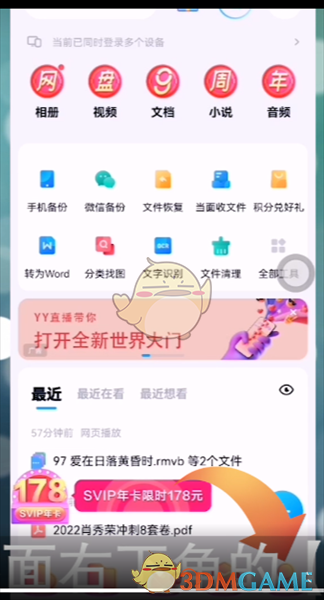
2、向上滑动我的界面到底部,点击设置和服务中的[设置]。

3、进入设置界面后,点击界面中的[二级密码设置]。
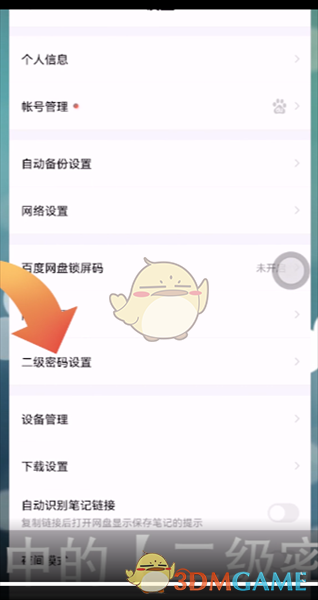
4、进入二级密码设置界面后,点击界面中的[修改二级密码]。
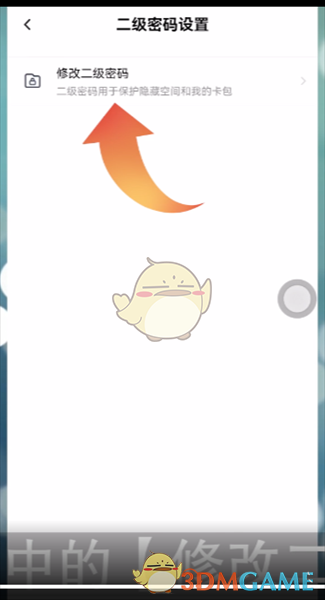
5、点击界面中的[确定]修改界面,输入新旧密码。
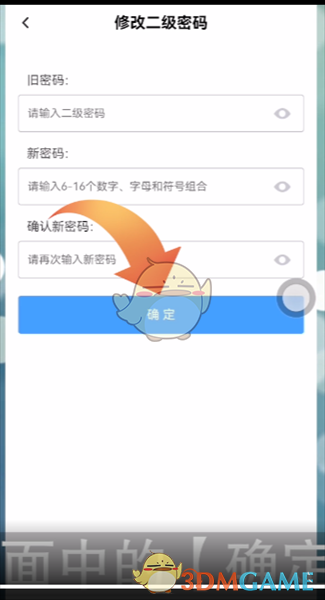
- 上一篇: 堆叠修仙天魔解体大法怎么获得
- 下一篇: 原神2.8下半卡池角色及武器一览
相关游戏











































